ZOOMを使用したレッスン
オンラインレッスンをご希望される場合はあらかじめZOOM(無料)をインストールし、アカウントを作成していただく必要があります。
そして以下の条件に該当するかご確認ください。
- WiFiや有線でインターネットが繋がっているか
オンラインレッスンはモバイル通信やダイヤルアップでも可能ですが膨大な通信量が必要なためWiFiや有線をオススメします。 - カメラとマイクはついているか
スマートフォンだとほぼ問題ありませんが、パソコンによってはカメラが付いていなかったり、マイクが付いていないデバイスもあります。ご予約の前にご確認をお願いします。 - ZOOMがインストール・アカウント登録できているか
ZOOMをインストールしていない場合、レッスン時間になっても繋がらない場合があります。そういった問題を事前に防ぐためにもあらかじめインストールとアカウント登録をお願いしています。 - メールに記載されたZOOMのURLが開けるか
レッスンにつながるURLをお送りする際は教えていただいたメールアドレス宛に送信します。パソコンでレッスンがしたくてもパソコンにメールが届かなければURLを開くことが難しい状態になります。
ZOOMのインストール
■ iOS(iPhone・iPad)は→こちらから
■ Mac・Windowsは→こちらから
■ Androidは→こちらから
上手くインストールできない場合はこちらをご参照ください
→MAC
→Windows
オンラインレッスンの流れ
①まずはご予約をお済ませください。
②メールが届きますので案内に従いお支払いをお済ませください。
③レッスン予約日のZOOMURLが記載された予約確定メールが届きます。
④レッスン当日、時間になりましたらそのURLを開きレッスンにご参加ください。
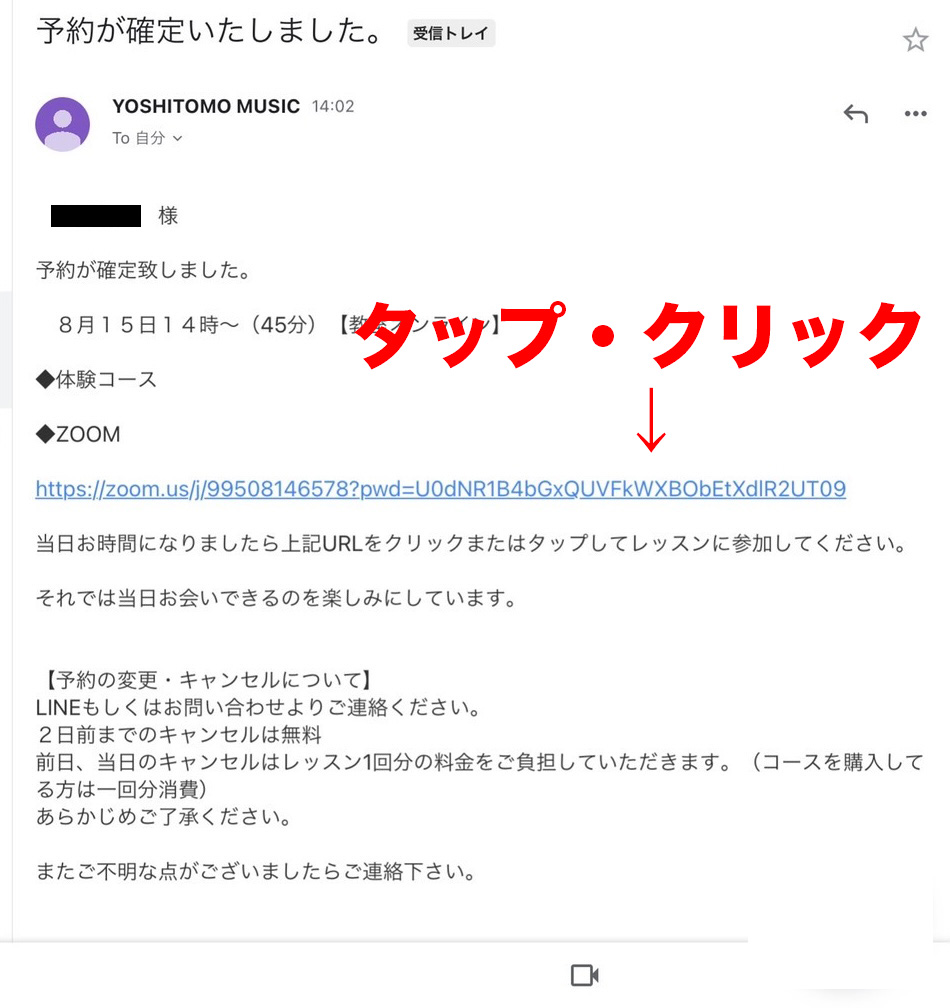
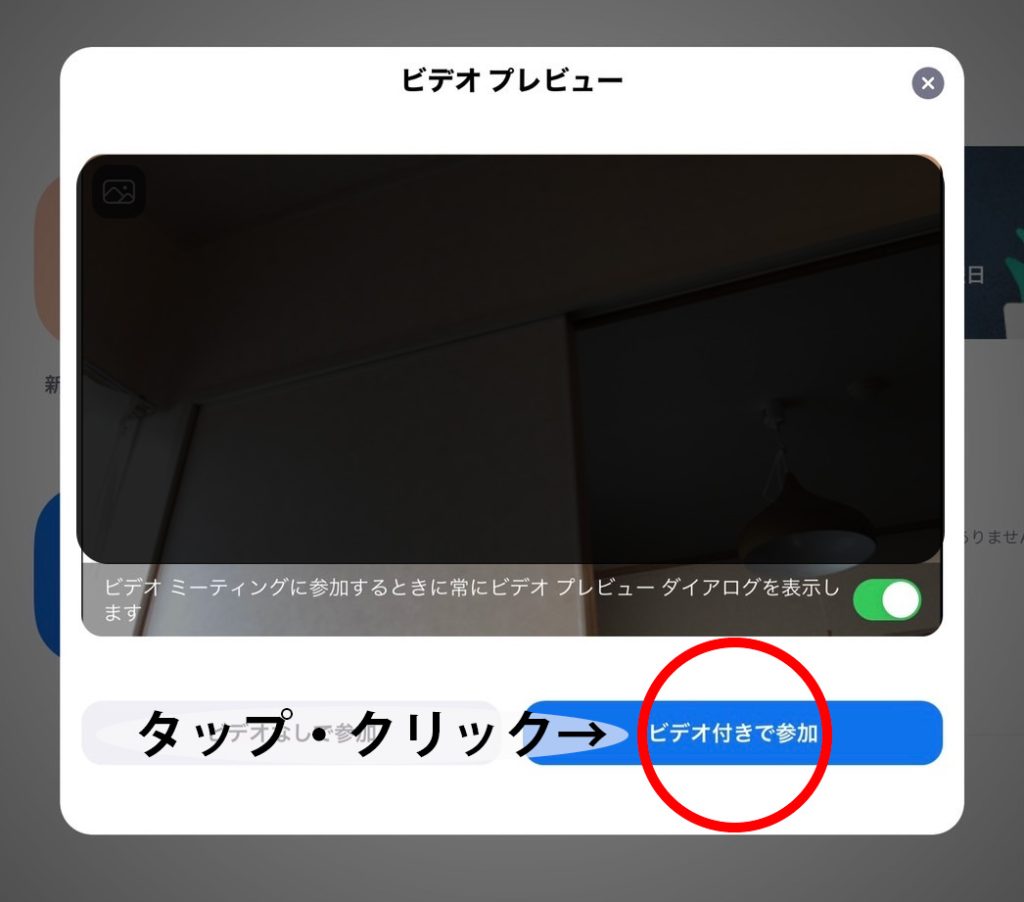
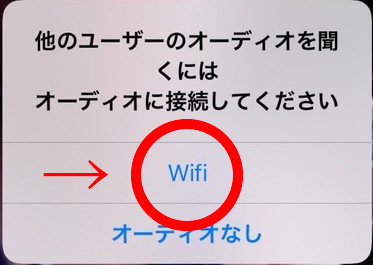
ZOOMテストさせていただきます
ZOOMを使うのが初めての方は事前に繋がるかどうかのテストをさせていただきますので
レッスン購入後お気軽にご連絡ください。
